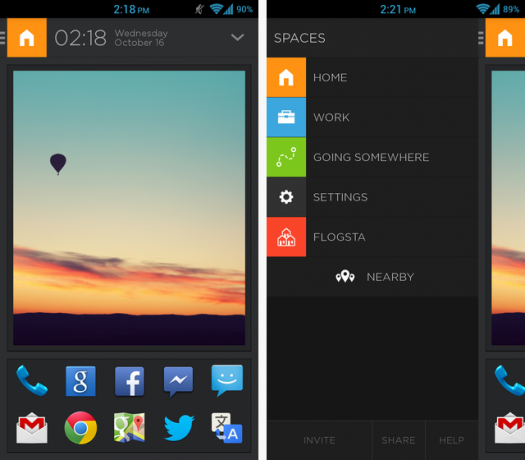Advertentie
De markt voor Android-draagraketten is de laatste tijd aan het opwarmen en Aviate probeert zich te onderscheiden tussen een drukke groep. Terwijl de meeste draagraketten het standaard Android-opstartprogramma lijken te emuleren terwijl ze extra aanpassingsopties toevoegen, heeft Aviate de ervaring vanaf het begin opnieuw uitgevonden.
Dit opstartprogramma ziet eruit als iets dat is ontworpen door Google met veel vegen en stylen dat doet denken aan de Google Now-kaarten. Maar de geweldige functie is dat het de hele dag verandert op basis van de tijd en uw locatie. In theorie zou het moeten veranderen om beter aan uw behoeften te voldoen. Ik was sceptisch over hoe goed dat kon worden gedaan, maar Aviate haalt het redelijk goed.
Geïnteresseerd? Laten we dan duiken in dit nieuwe soort launcher.
Gebruikersomgeving
Hieronder ziet u een afbeelding van hoe het startscherm eruit ziet. De foto was er standaard en ik heb hem verlaten omdat het een mooie foto is, maar je kunt elke gewenste foto plaatsen of vervangen door een widget door erop te tikken en vast te houden. Onder de foto staan je favoriete apps. Deze staan altijd op je startscherm en zijn bedoeld om de dingen te zijn die je het meest gebruikt. Aviate heeft het automatisch voor mij ingevuld en bijna al mijn meest gebruikte apps geplaatst.
Als u op de balk bovenaan tikt of naar beneden veegt, komt er een aanpasbaar gebied tevoorschijn dat verandert afhankelijk van uw tijd / locatie, en daar komen we later op terug. Door op het vierkant linksboven te drukken of vanaf de linkerkant naar binnen te vegen, wordt het zijmenu weergegeven. Hier kunt u handmatig schakelen tussen uw Spaces: Home, Work, Going Somewhere en Settings. Er is een vijfde gebied dat locatieafhankelijk is en het is de dichtstbijzijnde Foursquare inchecklocatie.
Veeg naar rechts en je krijgt je collecties, automatisch samengestelde groeperingen van apps te zien op basis van zaken als sociaal, werk of muziek. U kunt deze groepen zoveel u wilt aanpassen door handmatig apps toe te voegen of te verwijderen. Als je op het tandwiel rechtsboven drukt, kun je alle collecties verbergen of weergeven, maar je kunt ze niet hernoemen of een nieuwe collectie maken. Je hoeft eigenlijk alleen maar te wisselen welke vooraf gemaakte collecties zichtbaar zijn.
Maar goed, zonder een aangepaste emulatorcollectie zou je gemakkelijk je hele Finance Collection kunnen vullen game-emulators Hoe N64- en GBA-spellen op uw Android-apparaat te spelenVoor velen van ons waren Nintendo 64- en Game Boy Advance-games onze jeugd. Helaas voor de fans van Mario, Zelda en Pokémon is Nintendo terughoudend geweest met het maken van Android-games, in tegenstelling tot Sega, dat ... Lees verder als je wilt; niemand houdt je tegen, jij rebelleert.
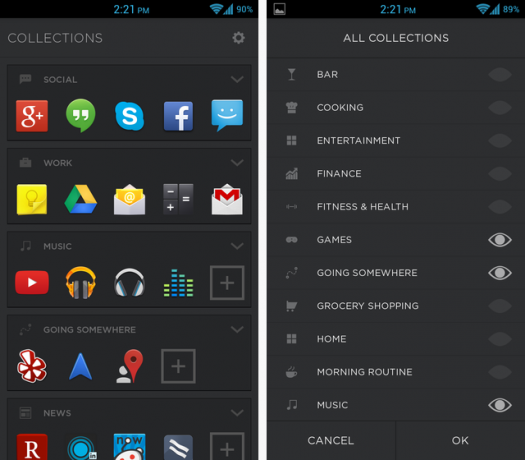
Veeg nog een keer naar rechts en je hebt in alfabetische volgorde bereikt wat in wezen je app-lade is. Mijn enige klacht hier is dat de tweede rij apps in elke categorie onder de letter begint in plaats van onder waar de eerste app was. Onder mijn A-sectie denk ik bijvoorbeeld dat Aviate onder AirCalc moet vallen, niet onder de A. Misschien ben ik dat alleen, maar ik denk dat het de taak om door de volledige lijst te scrollen veel gemakkelijker wordt. Je kunt ook de kleine balk helemaal rechts pakken om snel door de letters te bladeren.
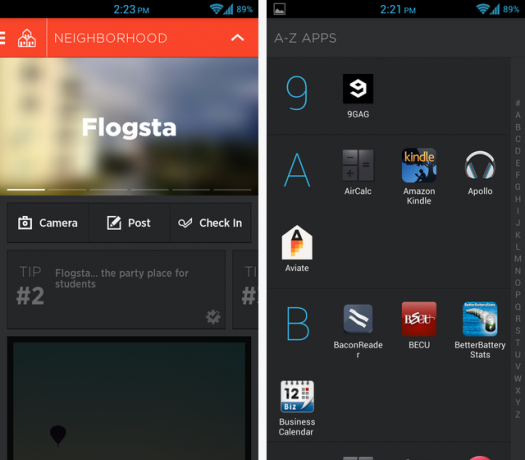
Hierboven zie je mijn vijfde Space, Flogsta en de tips die van Foursquare komen. Flogsta is een Foursquare-locatie; Ik heb daar niets getypt. Door op de knop 'In de buurt' in het uitschuifmenu aan de linkerkant te klikken, kan ik selecteren welke Foursquare-locatie in de buurt ik daar wil laten zien als dit niet de locatie is die automatisch wordt geselecteerd.
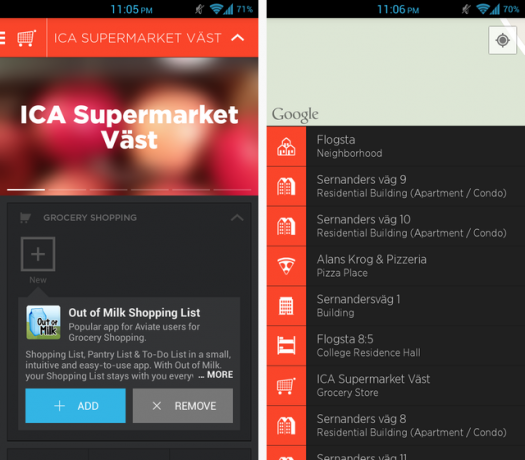
Aviate beheert vervolgens automatisch een aantal apps voor mij op basis van die locatie. Als ik bij de supermarkt, ICA, ben, past het automatisch mijn startscherm aan. Als ik naar beneden veeg, is er nu een plek waar mijn boodschappen-apps zouden worden geplaatst - als ik die had. Maar, zoals ik later zal uitleggen, stelt Aviate enkele kruidenier-apps voor die ik kan downloaden.
Er zijn ook knoppen voor inchecken, posten en camera die kunnen worden geïntegreerd met Foursquare. Hoewel ik Foursquare niet gebruik, vond ik deze functie erg leuk omdat deze prachtige foto's opleverde van de locatie waar ik in de buurt was. De afbeelding bovenaan is schuifbaar, zodat je veel verschillende foto's kunt zien die op de Foursquare-pagina voor die locatie zijn gepost. Ik zou wel willen dat ik de knoppen Inchecken, Posten en Camera kon verwijderen; ze kunnen worden herschikt zoals elke andere widget, maar niet worden verwijderd.
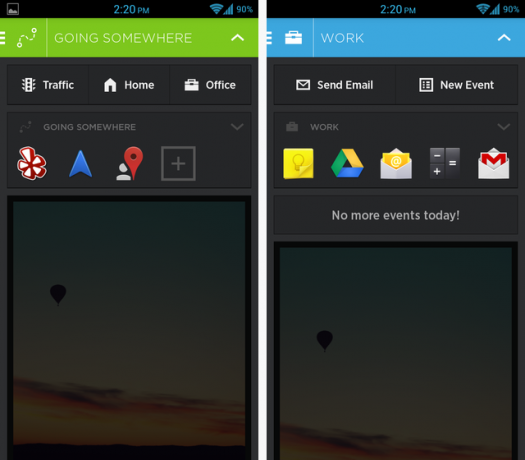
De andere twee ruimtes hierboven zijn Work and Going Somewhere. Ergens naartoe gaan heeft natuurlijk Yelp, Navigatie en Plaatsen klaar voor gebruik, samen met sneltoetsen voor verkeer en navigatie naar mijn huis en kantoor. Aan de andere kant bracht de werkruimte mijn werkcollectie naar voren, evenals snelkoppelingen om een e-mail te sturen en een evenement te maken.
Als ik aankomende evenementen had gehad, zouden ze daar zijn weergegeven. Mijn werkcollectie verschijnt hier net zoals ik het heb aangepast, en net zoals het verschijnt in mijn lijst met collecties die toegankelijk is door naar rechts te vegen. Alle wijzigingen die ik in de werkcollectie aanbreng, worden weergegeven in dit vervolgkeuzemenu.
Je kunt de vervaagde foto onderaan zien omdat omhoog vegen me terug zou brengen naar het startscherm. Veel veegbewegingen in deze launcher.
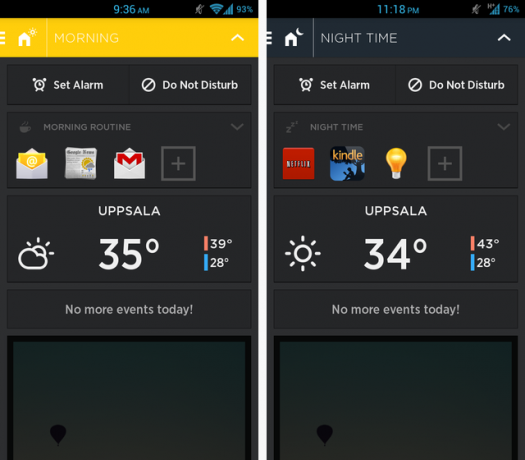
Hierboven ziet u hoe Aviate 's ochtends en' s avonds verandert. Als je vanaf het startscherm naar beneden veegt of op de bovenste balk tikt, kom je op die pagina. 'S Ochtends krijg je e-mail- en nieuws-apps, terwijl je er' s avonds voor koos om Netflix, Kindle en Torch op te nemen. Dit zijn eigenlijk behoorlijk intelligente selecties die relatief goed aansluiten bij wat ik echt gebruik. Deze opties kunnen natuurlijk nog verder worden aangepast, maar voor een automatische selectie niet slecht.
Maatwerk
Een deel van wat deze launcher geweldig maakt, is dat elk aspect ervan heel dicht bij elkaar is geweven, en terwijl het zorgt voor een geweldige ervaring, het geeft je minder de kans om je apparaat aan te passen aan jouw leuk vinden. Deze launcher ondersteunt bijvoorbeeld geen aangepaste pictogrampakketten en u kunt de ruimtes Home, Work of Going Somewhere nooit verwijderen of hernoemen.
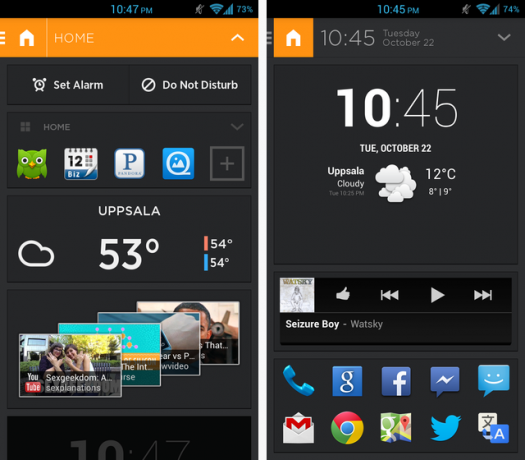
Er waren echter meer maatwerkopties beschikbaar in Aviate dan ik oorspronkelijk dacht dat er zou zijn. Widgets kunnen worden toegevoegd aan het startscherm of aan een van de vervolgkeuzemenu's door simpelweg een van de kaarten ingedrukt te houden. Degenen die er al zijn, kunnen niet worden verwijderd, wat vervelend kan zijn als je geen weer- of evenementvermeldingen of zoiets wilt. Maar u kunt alle reguliere soorten widgets toevoegen die u op elke andere launcher zou kunnen gebruiken.
Hierboven kun je zien dat ik een cLock-widget en een Google Play Music-widget op mijn hoofdscherm heb toegevoegd, terwijl ik een YouTube-widget in mijn Home-vervolgkeuzemenu heb. Elke widget verschijnt op een eigen kaart die de breedte van het scherm is, zodat ze gescheiden worden gehouden en de app zijn consistente gebruikersinterface behoudt.
Naarmate je meer widgets op het startscherm toevoegt, worden de huidige alleen meer verticaal geperst totdat ze niet eens meer zichtbaar zijn en je er niet meer in kunt passen. Het toevoegen van widgets aan het uitklapmenu zorgt er echter voor dat het uitklapmenu scrolbaar is, waardoor de widgets voldoende ruimte hebben.
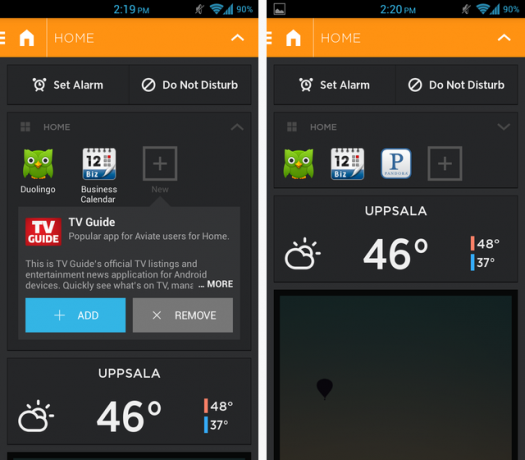
Wanneer u klikt om apps toe te voegen aan een van de vervolgkeuzemenu's, geeft Aviate u suggesties voor andere apps op basis van wat andere Aviate-gebruikers hebben in hun respectievelijke secties. Dit is een leuke functie waarvan ik denk dat het je kan helpen enkele nuttige apps te vinden. Maar u kunt natuurlijk ook al uw gewone apps toevoegen.
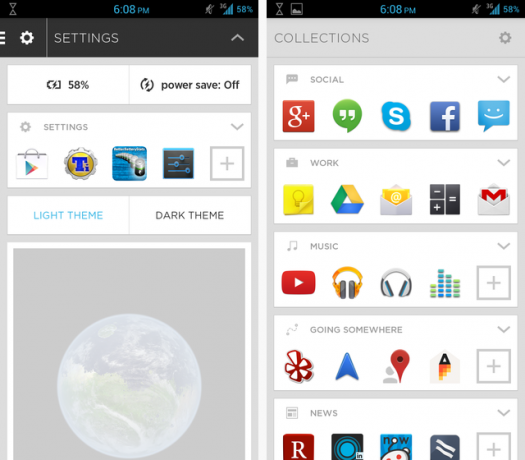
Ik hield mijn launcher op het donkere thema omdat ik het gevoel heb dat het een beetje gemakkelijker is voor de ogen, maar als je het Google Now-achtige Light Theme wilt, is de optie er. Er is ook een 'energiebesparende' optie die, wanneer geactiveerd, Achtergrondsynchronisatie, WiFi en Bluetooth uitschakelt en de helderheid verlaagt tot de minimumwaarde.
Conclusie
Ik ben dol op Aviate en het is mijn nieuwe favoriete launcher geworden. Het is eenvoudig, praktisch, intuïtief en ik ben een sukkel voor de Google Now-kaartstijl. Maar dat betekent niet dat er geen andere geweldige draagraketten zijn; we hebben zelfs een vergelijking van vijf geweldige draagraketten Transformeer uw Droid: 5 Launchers om degene te vervangen die met uw telefoon is gekomenAndroid-draagraketten zijn een geweldige manier om je startscherm op te fleuren met nieuwe graphics en nieuwe functies. Voor niet-ingewijden moet u weten dat uw telefoon al een eigen voorraadstarter heeft, maar voorraad ... Lees verder en een weinig verschillende draagraketten Welke Android Launcher moet je gebruiken? We vergelijken de beste!Deze geweldige launchers zorgen ervoor dat je Android-apparaat gloednieuw aanvoelt. Lees verder voor elk soort persoon. Plus, voor een geheel nieuw niveau van eenvoudige aanpassing, moet je Themer eens bekijken.
Aangezien Aviate zich momenteel in een bètaversie bevindt, hebben we toestemming gekregen van de ontwikkelaars om 100 uitnodigingen te verstrekken. Ga gewoon naar de Play Store, download de app en gebruik de uitnodigingscode: MakeUseOf. De eerste 100 lezers die de code invoeren, krijgen de kans om Aviate!
Wat vind je van Aviate? Wat is je favoriete launcher en waarom? Laat het ons weten in de comments!
Skye was de Android Section Editor en Longforms Manager voor MakeUseOf.